
In diesem Tutorial zeigen wir Ihnen, wie Sie XnView MP auf Ubuntu 20.04 LTS installieren. Für diejenigen unter Ihnen, die es nicht wussten, XnView MP ist ein moderner und vielseitiger Medienbrowser, Bildbetrachter , Bildmanager und Foto-Resizer. XnView MP kann mehr als 500 Bilddateiformate lesen, darunter JPEG, PNG, TIFF, GIF und viele mehr.
Dieser Artikel geht davon aus, dass Sie zumindest über Grundkenntnisse in Linux verfügen, wissen, wie man die Shell verwendet, und vor allem, dass Sie Ihre Website auf Ihrem eigenen VPS hosten. Die Installation ist recht einfach und setzt Sie voraus im Root-Konto ausgeführt werden, wenn nicht, müssen Sie möglicherweise 'sudo hinzufügen ‘ zu den Befehlen, um Root-Rechte zu erhalten. Ich zeige Ihnen Schritt für Schritt die Installation von XnView MP, dem besten und beliebtesten Bildbetrachter auf Ubuntu 20.04 (Focal Fossa). Sie können denselben Anweisungen für Ubuntu 18.04, 16.04 und jede andere Debian-basierte Distribution wie Linux Mint folgen.
Voraussetzungen
- Ein Server, auf dem eines der folgenden Betriebssysteme ausgeführt wird:Ubuntu 20.04, 18.04, 16.04 und jede andere Debian-basierte Distribution wie Linux Mint.
- Es wird empfohlen, dass Sie eine neue Betriebssysteminstallation verwenden, um potenziellen Problemen vorzubeugen.
- SSH-Zugriff auf den Server (oder öffnen Sie einfach das Terminal, wenn Sie sich auf einem Desktop befinden).
- Ein
non-root sudo useroder Zugriff auf denroot user. Wir empfehlen, alsnon-root sudo userzu agieren , da Sie Ihr System beschädigen können, wenn Sie als Root nicht aufpassen.
Installieren Sie XnView MP auf Ubuntu 20.04 LTS Focal Fossa
Schritt 1. Stellen Sie zunächst sicher, dass alle Ihre Systempakete auf dem neuesten Stand sind, indem Sie den folgenden apt ausführen Befehle im Terminal.
sudo apt update sudo apt upgrade
Schritt 2. Installation von XnView MP auf Ubuntu 20.04.
Standardmäßig ist XnView im Basis-Repository von Ubuntu 20.04 nicht verfügbar. Führen Sie nun den folgenden Befehl aus, um die neueste XnView.deb herunterzuladen Paket von der offiziellen Seite zu Ihrem Ubuntu-System:
wget https://download.xnview.com/XnViewMP-linux-x64.deb
Führen Sie dann den folgenden Befehl aus, um das heruntergeladene Paket zu installieren:
sudo dpkg -i XnViewMP-linux-x64.deb
Schritt 3. Zugriff auf XnView MP unter Ubuntu Linux.
Führen Sie nach erfolgreicher Installation den folgenden Pfad auf Ihrem Desktop aus, um den Pfad zu öffnen:Activities -> Show Applications -> XnView MP oder starten Sie es über das Terminal mit dem unten gezeigten Befehl:
xnview
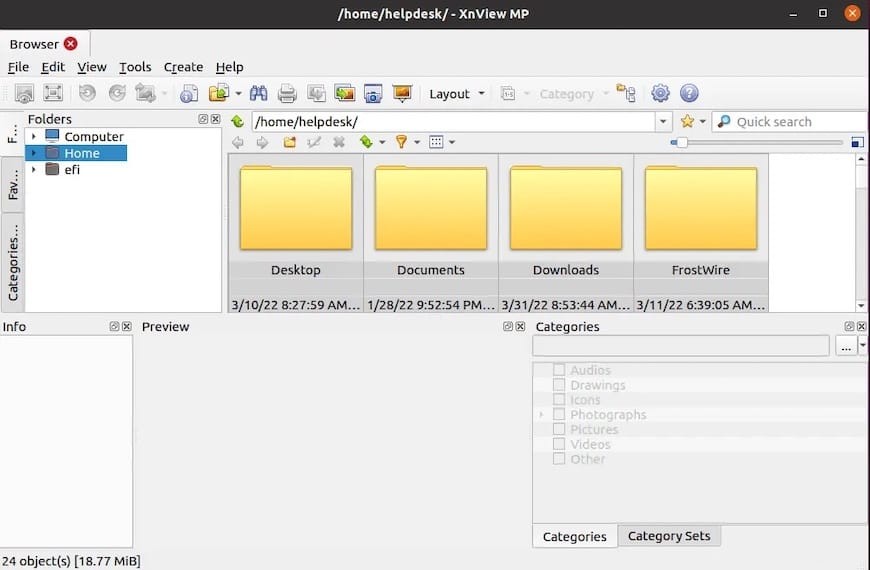
Herzlichen Glückwunsch! Sie haben XnView erfolgreich installiert. Vielen Dank, dass Sie dieses Tutorial für die Installation des leistungsstarken XnView MP-Fotobetrachters und der Bildverwaltung auf dem Ubuntu 20.04 LTS Focal Fossa-System verwendet haben. Für zusätzliche Hilfe oder nützliche Informationen wenden wir uns an Sie empfehlen Ihnen, die offizielle XnView-Website zu besuchen.